Jak na to: Váš iPhone má režim portrétu se skrytým video selfie – zde je návod, jak jej používat
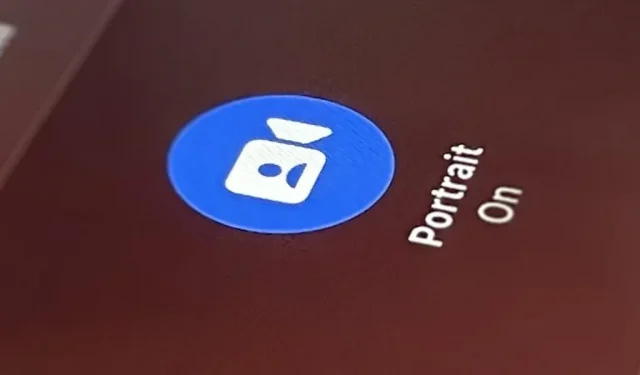
Pokud rádi používáte portrétní režim pro selfie na svém iPhonu, musíte se podívat na skrytou funkci, která přidává do videí efekt malé hloubky ostrosti při použití přední kamery ve FaceTime a dokonce i aplikací třetích stran, jako je Facebook, Instagram, Snapchat, a Zoom.
Apple poprvé povolil videoefekt ve stylu selfie portrétu v iOS 15 a iPadOS 15 pro svou aplikaci FaceTime, ale také zpřístupnil video efekt vývojářům třetích stran.
Podle Applu využívá efekt přední kamery Neural Engine, „plus trénovanou monokulární hloubkovou síť pro přiblížení se skutečné kameře s objektivem dokořán.“ Kvůli složitému výpočetnímu algoritmu je efekt omezen na videa s maximální rozlišení 1920×1440 pixelů a maximální snímková frekvence 30 snímků za sekundu, aby byl zachován výkon.
Které aplikace podporují efekt videa na výšku?
I když tuto funkci může povolit jakákoli aplikace, která dokáže pořizovat selfie videa, všechny aplikace, které používají protokol Voice over Internet Protocol na pozadí, mají automaticky k dispozici efekt videa na výšku.
Instagram a Snapchat nemusí znít jako VoIP aplikace, ale obsahují funkce videochatu, takže v nich můžete použít efekt videa na výšku. Efekt funguje také na Facebooku, Messengeru, některých streamovacích aplikacích, jako je Twitch, a nástrojích pro videokonference, jako je Google Meet. Pokud tato funkce není pro aplikaci automaticky povolena, musí vývojář aplikace přidat nový klíč do souboru Info.plist aplikace pro NSCameraPortraitEffectEnabled.
Která zařízení podporují efekt videa na výšku?
Videoefekt Portrét funguje na modelech iPhone a iPad s procesorem A12 Bionic nebo novějším a se systémem iOS nebo iPadOS 15 nebo novějším. Funguje dokonce na všech počítačích Mac s Apple Silicon se systémem 12 Monterey nebo novějším. Úplný seznam kompatibilních zařízení Apple si můžete prohlédnout na konci tohoto článku.
Jak povolit efekt videa na výšku v podporovaných aplikacích
Chcete-li získat přístup k efektu portrétního videa – nebo zkontrolovat, zda je efekt k dispozici – otevřete kameru v aplikaci pro živé vysílání, zachycení příběhu, videochat a další. Poté se ujistěte, že jste přepnuli na přední fotoaparát.
Efekt funguje v hlavním fotoaparátu při vytváření příběhů na Facebooku, Instagramu, Messengeru nebo Snapchatu a pro videohovory v chatovacích místnostech, které nabízejí videochaty.
Když je v rámu fotoaparátu vidět váš obličej, otevřete Ovládací centrum a uvidíte dvě nová tlačítka: „Video Effects“ a „Microphone Mode“. Chcete-li tuto funkci aktivovat, klepněte na Videoefekty a poté vyberte Portrét. (Můžete ji také vypnout.) Pokud je zapnutá, zavřete Ovládací centrum a pozadí by mělo být rozmazané.
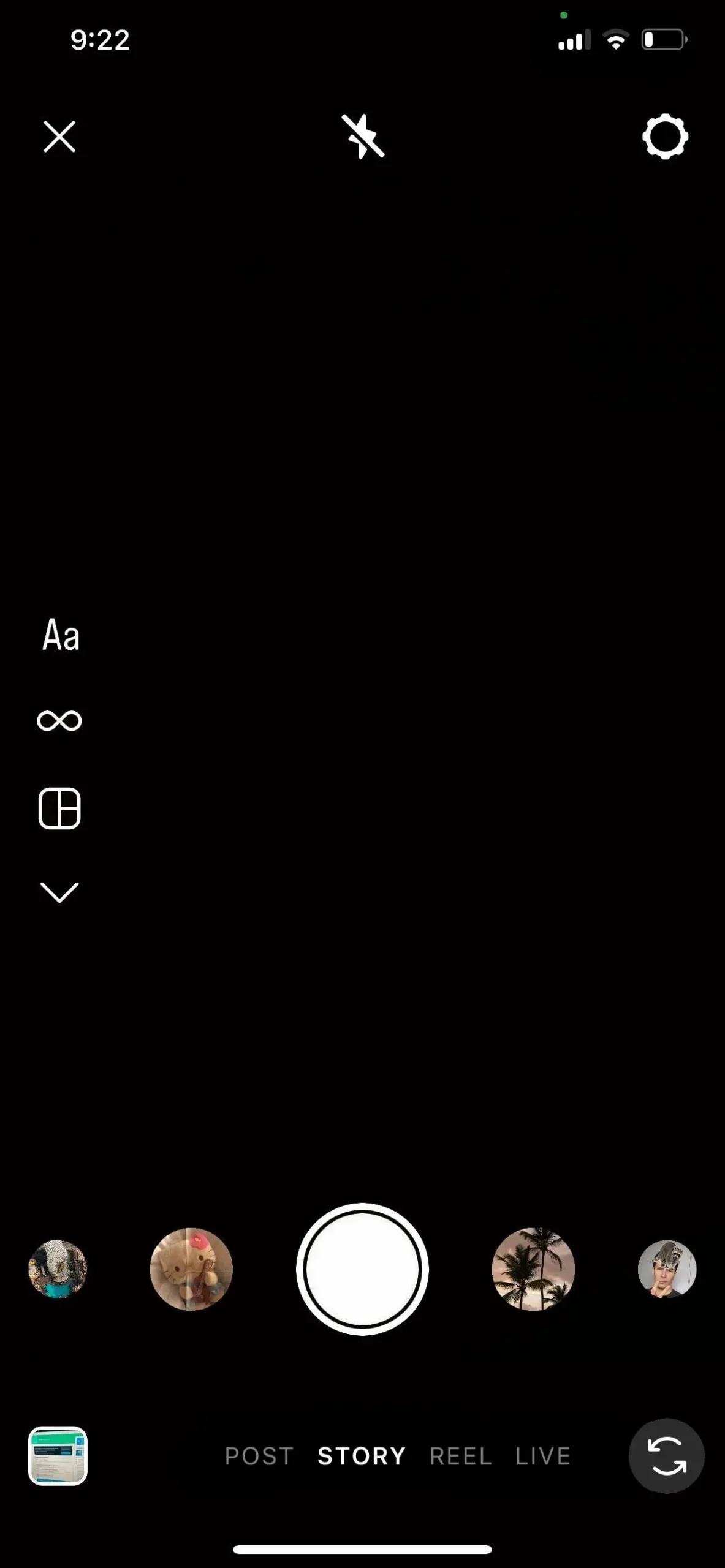
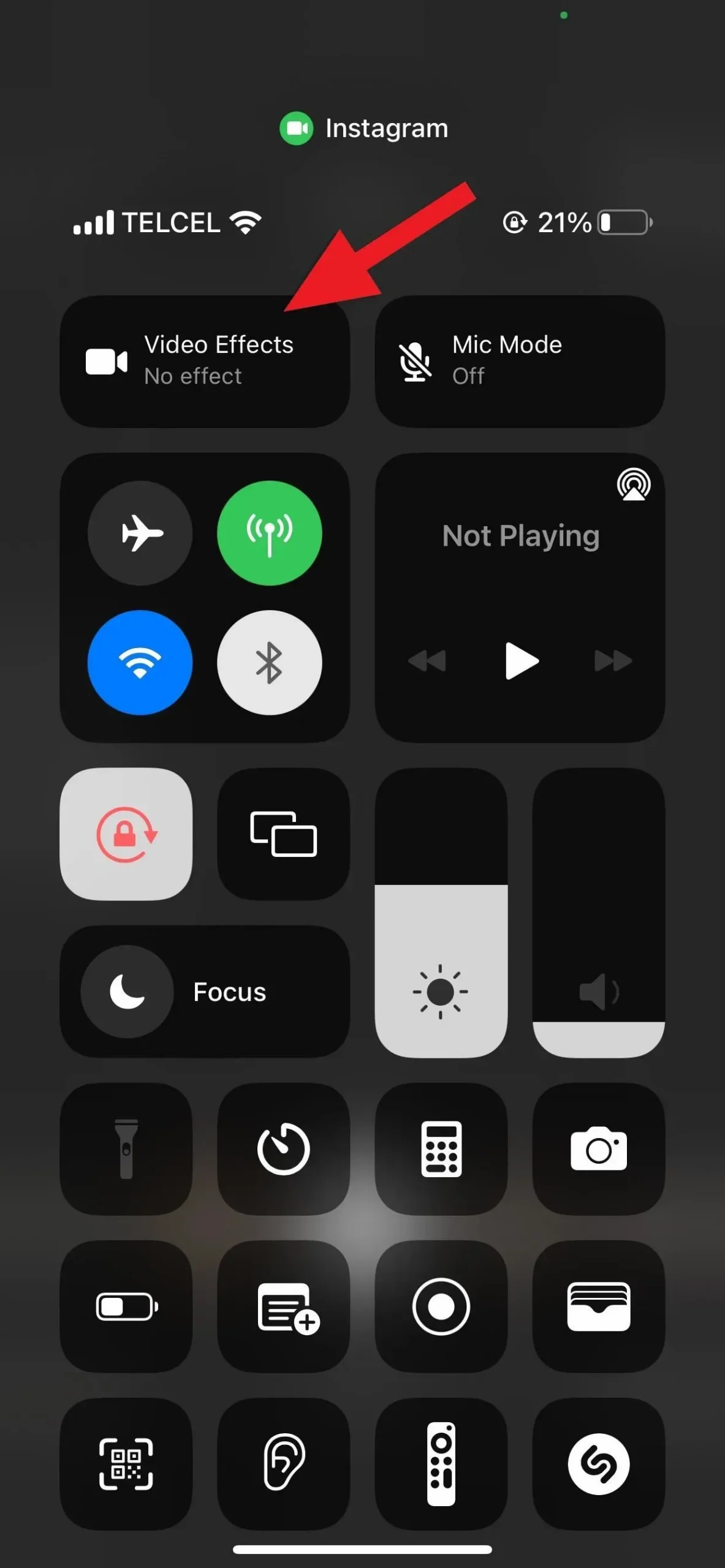
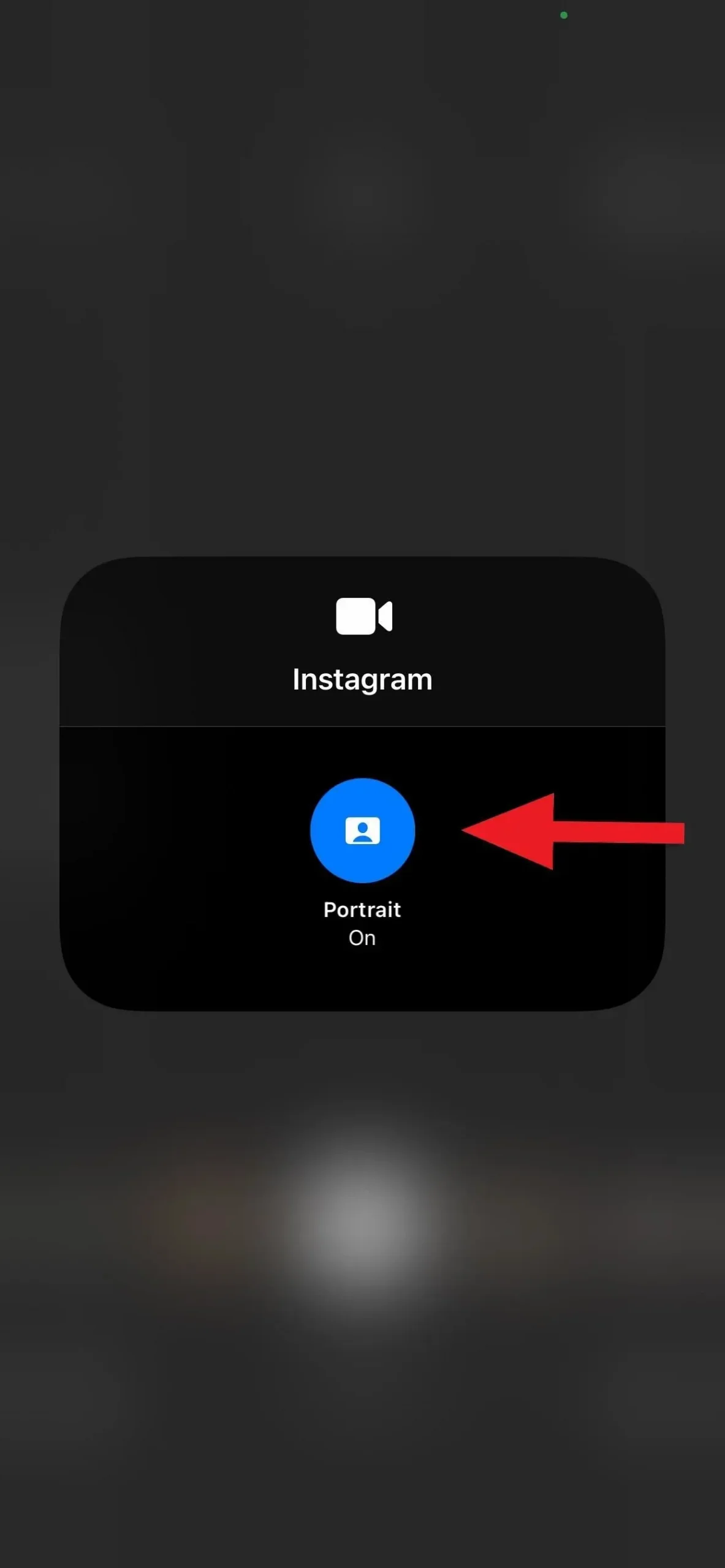
Můžete také pořizovat fotografie s efektem videa na výšku v aplikacích, které jej podporují.
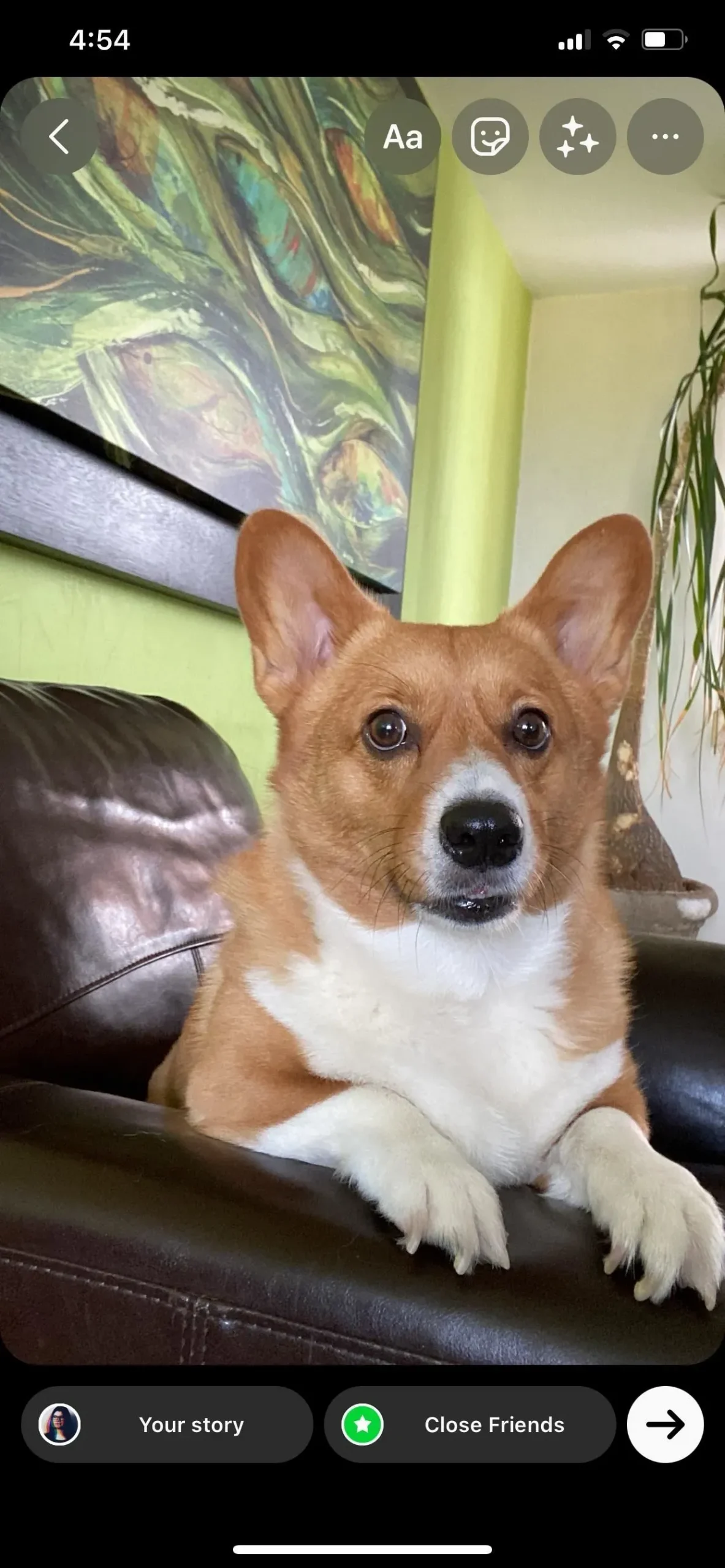
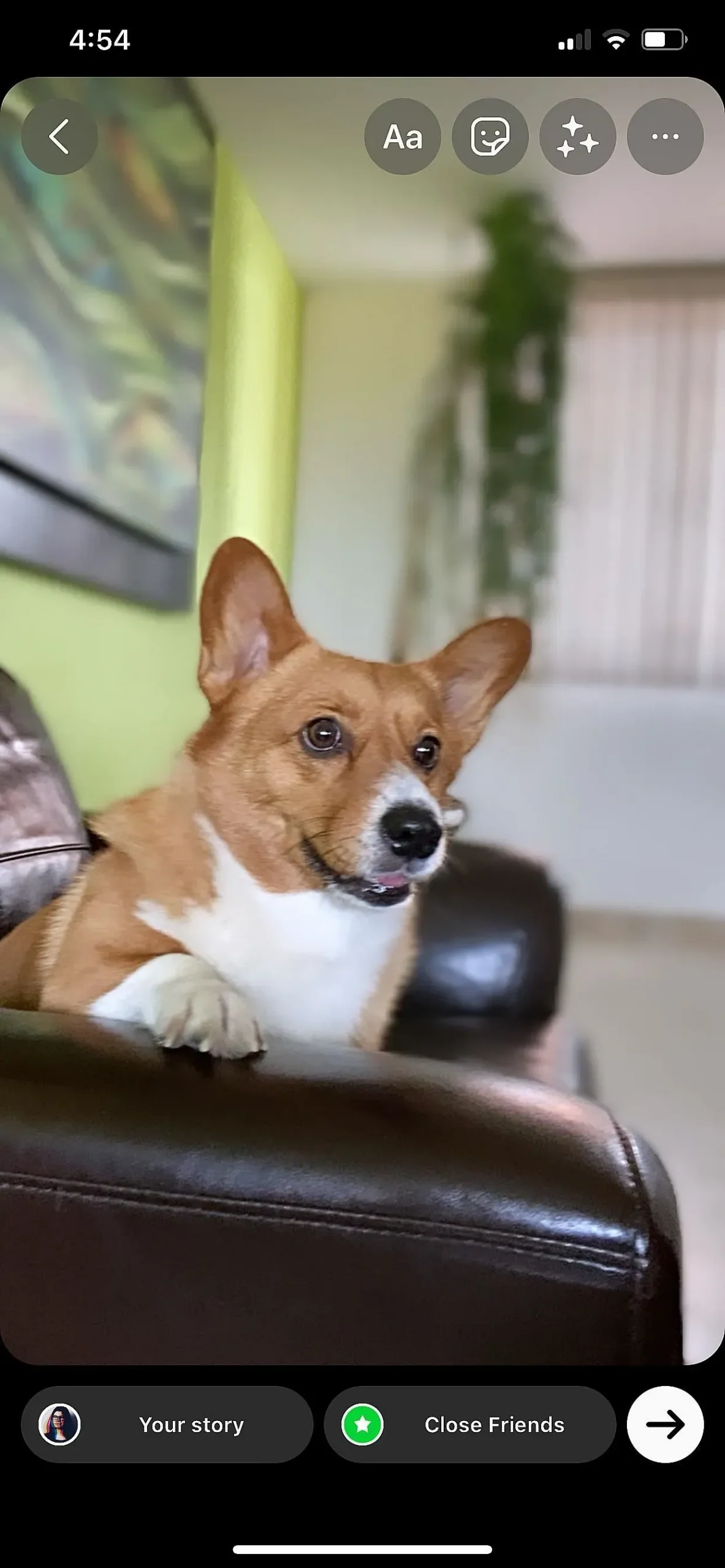
(1) Fotografujte s vypnutým režimem portrétu. (2) Fotografie v režimu na výšku.
FaceTime má další způsob, jak zapnout efekt videa na výšku
Ve FaceTime můžete použít metodu Control Center, ale Apple poskytl rychlejší způsob. Kdykoli jste aktivní v hovoru FaceTime, klepnutím na dlaždici ji rozbalte a uvidíte ikonu osoby – klepnutím na toto tlačítko zapnete efekt videa na výšku, dalším klepnutím jej vypnete. Při volání FaceTime také uvidíte ikonu, abyste mohli spustit efekt dříve, než někdo jiný zvedne telefon.
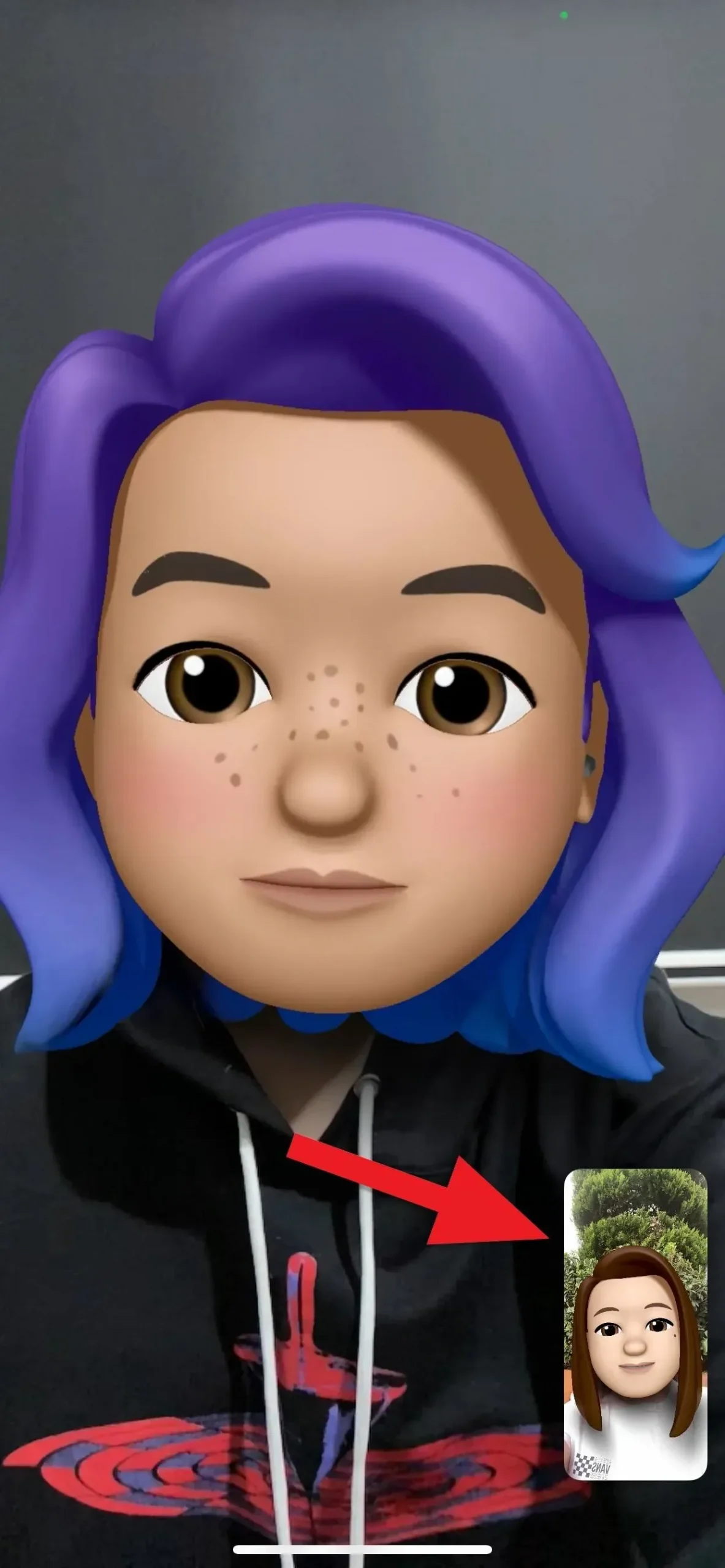
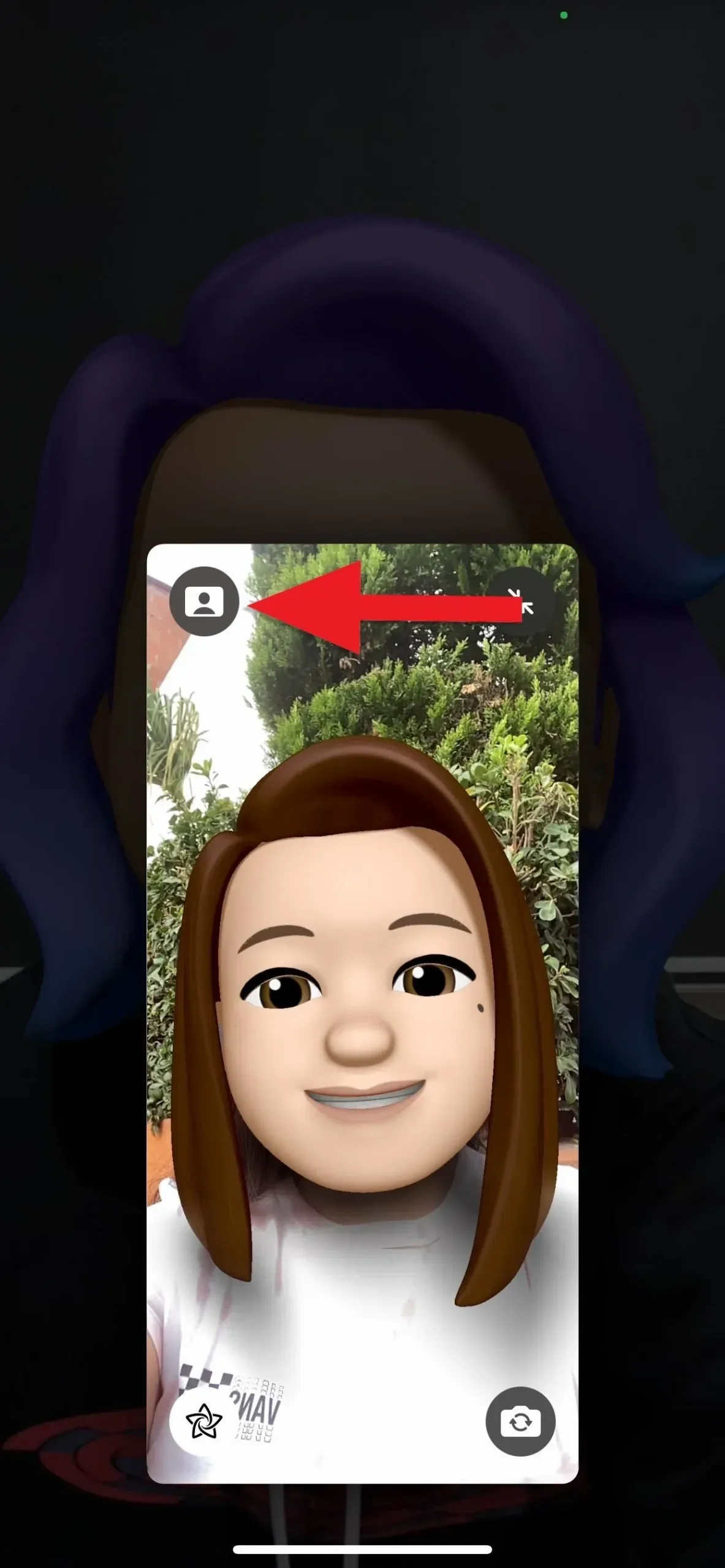
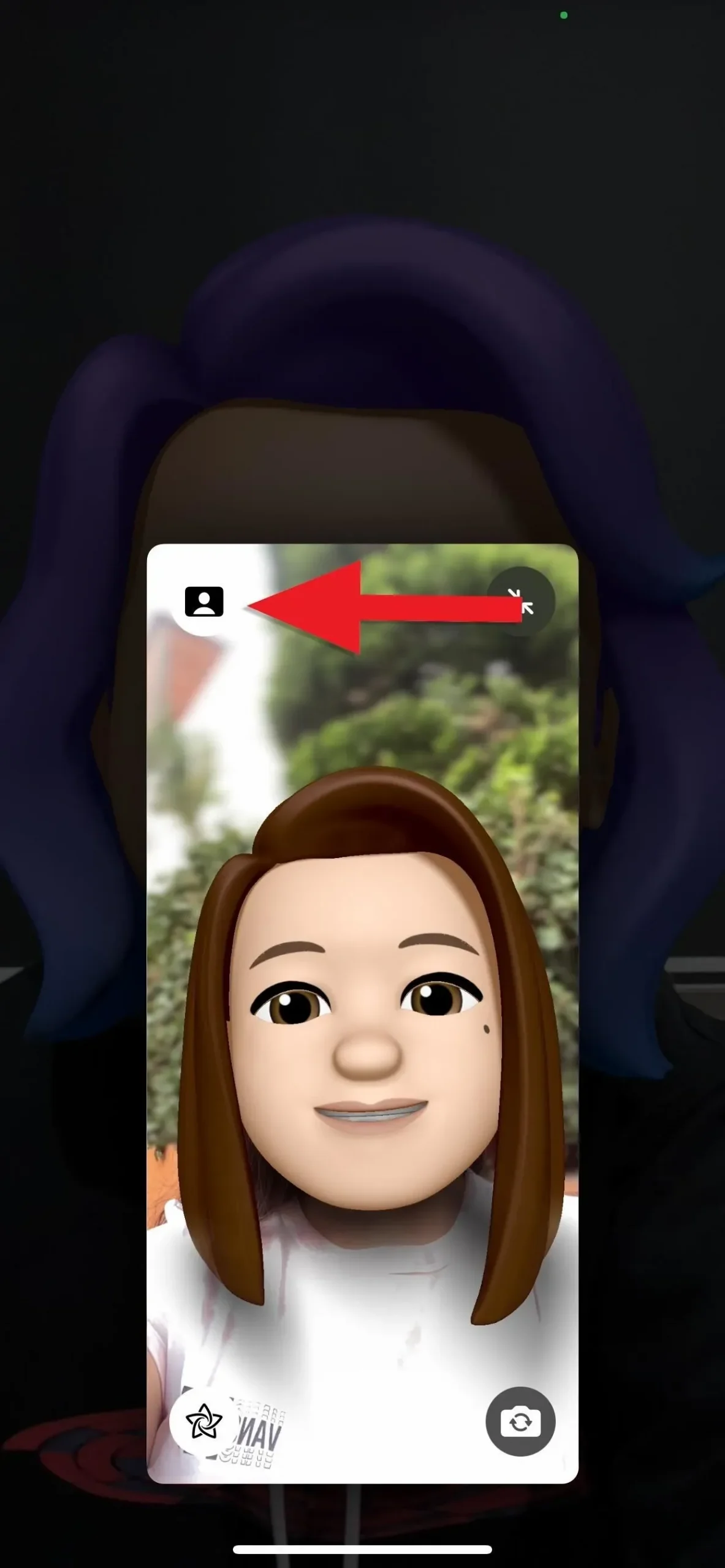
(1) Klepněte na svou dlaždici během hovoru FaceTime. (2) FaceTime s vypnutým režimem na výšku. (3) FaceTime se zapnutým režimem na výšku.
Všechna zařízení Apple, která podporují kontrolu hloubky
- iPhone SE (2. generace a novější)
- iphone xr
- iphone xs
- iPhone XS Max
- iphone 11
- iPhone 11 Pro
- iPhone 11 Pro Max
- iphone 12 mini
- iphone 12
- iphone 12 pro
- iPhone 12 Pro Max
- iphone 13 mini
- iPhone 13
- iphone 13 pro
- iPhone 13 Pro Max
- iPad mini (5. generace a novější)
- iPad (8. generace a novější)
- iPad Air (3. generace a novější)
- 11palcový iPad Pro (všechny generace)
- iPad Pro 12,9″ (3. generace a novější)



Napsat komentář